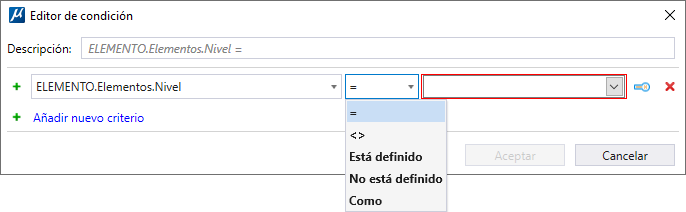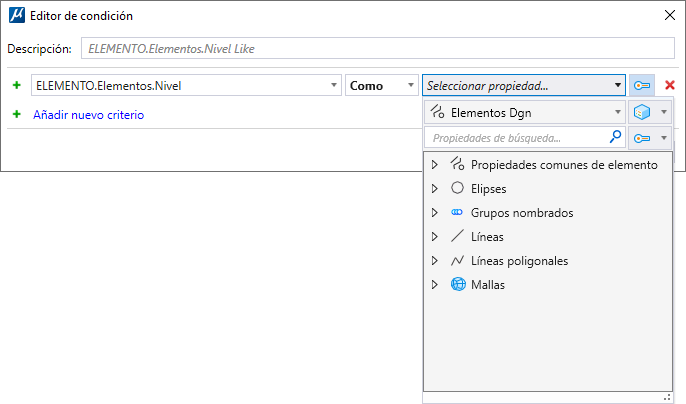Para añadir condiciones a una regla de visualización
-
En el diálogo Reglas de visualización, haga clic en la célula Condición de la regla de visualización.
El diálogo Editor de condición se abre.
-
En el diálogo Editor de condición, haga clic en la lista desplegable Seleccionar propiedad.
Verá dos menús desplegables, uno para las clases de elementos disponibles y otro para las propiedades disponibles.
- (Opcional)
Elija entre Mostrar clases para los elementos disponibles, Mostrar clases para los elementos seleccionados y Mostrar todas las clases de esquema para ver los grupos de clases deseados.

-
Seleccione la clase deseada en la lista desplegable.
Las propiedades de host relacionadas se mostrarán en la lista desplegable Propiedades.
-
Realice una de las siguientes acciones:
Expanda la propiedad de host deseada para ver los tipos, categorías y, por último, las propiedades, y seleccionar la propiedad deseada.
or
Introduzca el nombre de la propiedad en el campo Buscar y seleccione la propiedad deseada de los resultados de búsqueda. También puede buscar las clases deseadas por su nombre.
- Seleccione el operador de comparación deseado y, a continuación, seleccione el valor.
- Realice una de las siguientes acciones:
- (Opcional)
Para añadir otros criterios, haga clic en Añadir nuevos criterios
 y repita los pasos 3 a 7 para los nuevos criterios.
y repita los pasos 3 a 7 para los nuevos criterios.
- (Opcional) En el campo Descripción, cambie el nombre de la descripción de la condición.
-
Haga clic en Aceptar.
La condición de la regla de visualización se muestra en la célula Condición del diálogo Reglas de visualización.